
Jos sinulla on Internet-yhteys, sinulla on todennäköisesti reititin - ja reitittimelläsi on omat asetusnäytöt, jotka ovat täynnä vaihtoehtoja. Kaikkien tulisi osata käyttää reitittimen verkkokäyttöliittymää, vain Wi-Fi-suojausasetusten määrittämiseen.
Joitakin reitittimessäsi mahdollisesti olevia vaihtoehtoja ovat lapsilukko, Internet-yhteyden aikarajat ja tilasivut, jotka näyttävät, kuka on yhteydessä Wi-Fi-verkkoihisi. Nämä vaihtoehdot ovat hyödyllisiä kotiverkon hallinnassa.
Reitittimen verkkoliittymän käyttö
Ensinnäkin, sinun on käytettävä reitittimen asetuksia käyttöliittymällä selaimen kautta. Reitittimet ovat jo yhteydessä verkkoon, joten he voivat tehdä asetuksistaan saatavana missä tahansa paikalliseen verkkolaitteeseen tarjoamalla käyttöliittymän, johon pääset verkkoselaimen kautta.
Tämä on yhtä yksinkertaista kuin kytkeä reitittimen IP-osoite verkkoselaimesi osoiteriville ja painaa Enter. Jos sinulla on reitittimen käyttöopas, löydät reitittimen oletus-IP-osoitteen käyttöoppaasta.
Jos sinulla ei ole reitittimen käsikirjaa tai mallinumeroa käsillä, reitittimen verkkokäyttöliittymä on edelleen helppo löytää. Avaa Windowsissa Ohjauspaneeli ja valitse Verkko ja Internet -kohdasta Näytä verkon tila ja tehtävät. Napsauta verkkoyhteytesi nimeä.
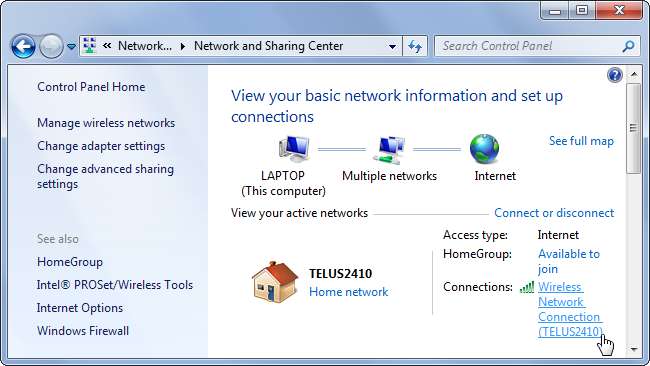
Napsauta Tila-ikkunan Tiedot-painiketta ja katso IPv4-oletusyhdyskäytävän oikealla puolella olevaa osoitetta. Reititin toimii verkkoyhdyskäytävänä, joten tämän pitäisi olla reitittimesi IP-osoite.
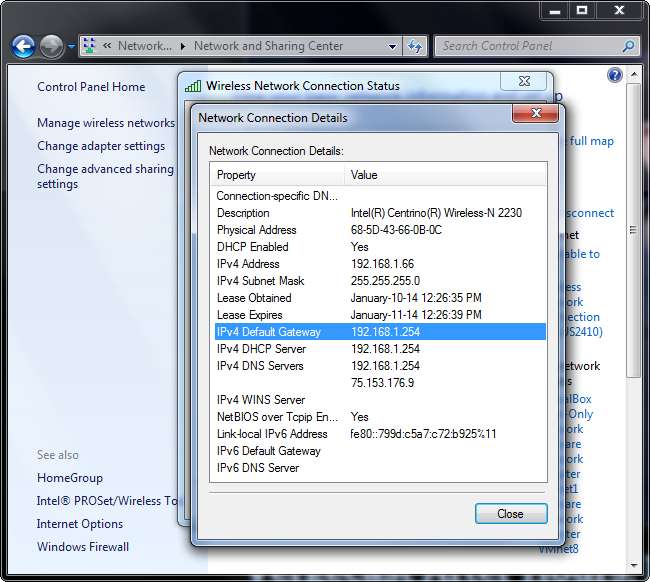
Liitä tämä IP-osoite selaimesi osoiteriville ja paina Enter päästäksesi verkkokäyttöliittymään.
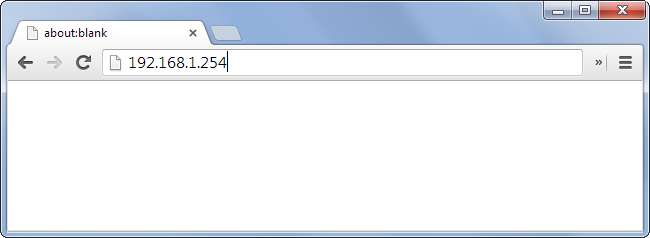
Sisäänkirjautuminen
Olet nyt päässyt reitittimesi verkkoliittymään ja sinun pitäisi nähdä se selaimessasi. Jokainen reitittimen valmistaja luo oman käyttöliittymän, ja ne voivat jopa vaihdella reitittimen mallista toiseen. Reitittimen käyttöliittymä näyttää erilaiselta kuin alla olevissa kuvakaappauksissa, mutta käsitteiden tulisi olla samat.
Reitittimestäsi riippuen saatat joutua heti kirjautumisnäyttöön tai saatat sallia tarkastella ensin joitain tilatietoja. Kummassakin tapauksessa sinun on kirjauduttava sisään oikealla käyttäjätunnuksella ja salasanalla, ennen kuin voit muuttaa asetuksia täällä. Tämä estää muita verkossasi olevia ihmisiä muuttamasta asetuksia ilman lupaasi. Voit jopa asettaa mukautetun salasanan, jotta kukaan muu kuin voit kirjautua sisään ja muuttaa näitä asetuksia.
Sinun on tiedettävä reitittimesi käyttäjänimi ja salasana jatkaaksesi. Jos et tiedä niitä, tarkista reitittimen käyttöoppaasta tai käy verkkosivustolla routerpasswords.com , jossa luetellaan oletusarvoiset käyttäjänimet ja salasanat useille eri reitittimille. Sinun on tiedettävä reitittimesi mallinumero, jotta löydät nämä tiedot.
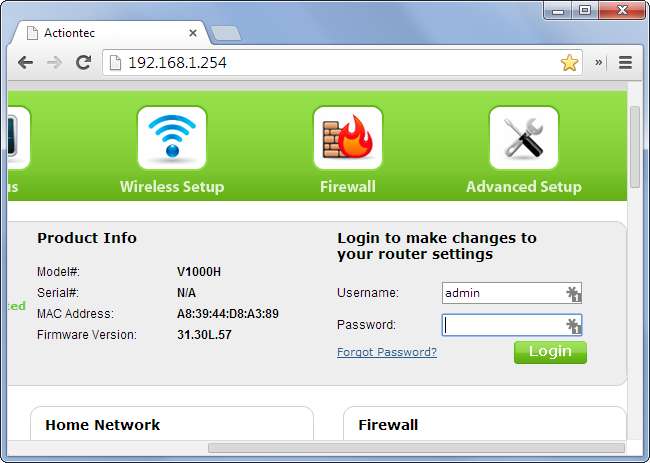
LIITTYVÄT: Kuinka päästä reitittimeen, jos unohdat salasanan
Jos olet asettanut mukautetun salasanan reitittimelle etkä muista sitä, voit nollata salasanan ja käyttää sitä. Käytä reitittimen nollauspainiketta palauttaa mukautetun salasanan - ja kaikki muut asetukset - tehdasasetuksiin. Tätä varten tarvitset fyysisen pääsyn reitittimeen.
Reitittimen määritys
Olet nyt kirjautunut reitittimen verkkokäyttöliittymään, joten voit käyttää ja muuttaa reitittimen asetuksia. Napsauta sivulta sivulle muuttaaksesi asetuksia, mutta muista napsauttaa Käytä tai Tallenna -painiketta kullakin sivulla muutettuasi asetuksia muutosten käyttöönottamiseksi.
Esimerkiksi, jos haluat muuttaa Wi-Fi-asetuksiasi ja asettaa mukautetun verkon nimen, salasanan jne., Löydät nämä vaihtoehdot todennäköisesti kohdasta Wi-Fi- tai Langattomat asetukset.
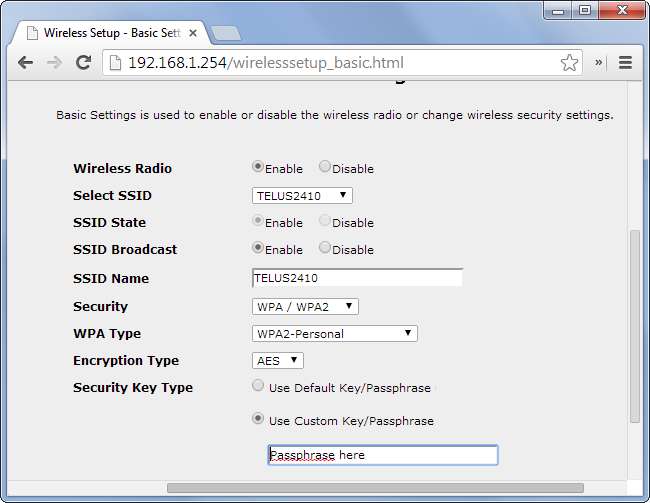
Jos haluat lukita reitittimen asetukset ja estää muita ihmisiä muuttamasta niitä, etsi Salasana-vaihtoehto. Löydät tämän kohdasta Lisäasetukset> Salasana. Täällä voit asettaa uuden salasanan estämään muita ihmisiä muuttamasta mukautettuja asetuksiasi.
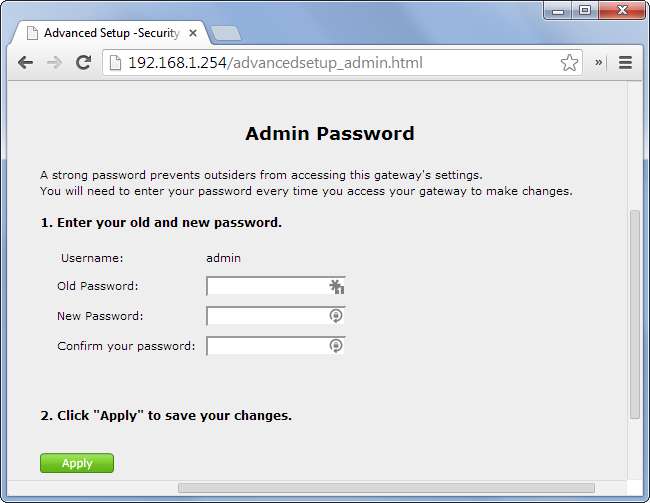
LIITTYVÄT: 10 hyödyllistä vaihtoehtoa, jotka voit määrittää reitittimen verkkoliittymässä
Voit vapaasti napsauttaa ja nähdä reitittimen tarjoamat ominaisuudet. Voisit harkita käyttöönottoa lapsilukkosäädöt , asettamalla aikarajat Internetin käytön rajoittamiseksi tietyinä tunneina, mukautetun DNS-palvelimen asettaminen ja erilaisten muiden muutosten tekeminen. Jos olet kiinnostunut muista asioista, joita voit tehdä reitittimelläsi, tarkista luettelo hyödyllisistä vaihtoehdoista, jotka saatat haudata reitittimesi verkkoliittymään .
Muista, että kaikilla reitittimillä ei ole kaikkia ominaisuuksia, ja eri reitittimillä on erilaiset asettelut, joten asetus voi näkyä muualla käyttöliittymässä. Käytä reitittimen käyttöliittymän sisäänrakennettuja ohjetoimintoja tai katso sen käyttöoppaasta lisätietoja siitä, mitä asetus tekee. Voit yleensä ladata käyttöoppaita PDF-muodossa reitittimen valmistajan verkkosivustolta, joten sinun ei tarvitse kaivaa vanhoja laatikoita tai papereita saadaksesi nämä tiedot.

Reitittimestäkin löytyy mielenkiintoisia tilatietoja. Sinun pitäisi esimerkiksi nähdä täältä luettelo Wi-Fi-verkkoon liitetyistä tietokoneista ja laitteista. Etsitään vain tilasivua - nämä tiedot voivat olla yleisellä tilasivulla tai Wi-Fi-tilasivulla.

Kun olet selvittänyt reitittimen IP-osoitteen ja salasanan, voit luoda kirjanmerkin ja ehkä jopa tallentaa salasanan selaimeesi. Voit sitten päästä nopeasti reitittimesi verkkokäyttöliittymään tulevaisuudessa, jos sinun on koskaan tehtävä enemmän muutoksia.
Kuvahyvitys: Andy Melton on Flickr







